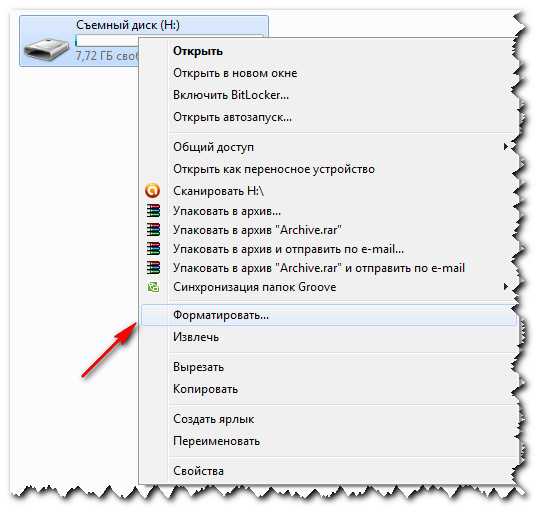Почему видео не воспроизводится? Быстрое Решение! Почему в интернете видео не открывается
Почему видео не воспроизводится? Быстрое Решение!
Сегодня я хочу ответить на такой вот вопрос: Почему видео не воспроизводится!? Тут могут быть два варианта событий и оба мы рассмотрим прямо сейчас.
Вариант 1
Вы скачали из интернета фильм или видео, но эти файлы не воспроизводятся.
Вариант 2
Видео не воспроизводится в интернете при просмотре в браузере. Например ВКонтакте или в Одноклассниках.
Вариант № 1. Решение
Для того чтобы воспроизводить какие-то видео на компьютере, нам нужен проигрыватель. В систему по умолчанию встроен Windows Media Player, который умеет работать с большим количеством форматов. Но естественно не все он открывает, поэтому нам нужно установить кодеки. Что такое кодеки? Это такая программа которая умеет открывать практически все аудио и видео форматы.
Я пользуюсь и всем всегда рекомендую набор кодеков K-Lite Codec Pack. Этот комплект включает в себя как сам плеер, так и кодеки. Установив эту программу у вас практически все фильмы и музыка будут работать, но теперь уже абсолютно в любом проигрывателе хоть в JetAudio, хоть в KMPlayer.
Скачать эти кодеки для воспроизведения видео можно на официальном сайте: http://www.codecguide.com/download_kl.htm. Там есть несколько наборов и все бесплатные, рекомендую скачать самый нижний мега-пакет нажав: Download Mega - Mirror 1 – Download Now.


Установить кодеки себе на компьютер очень просто. Достаточно запустить скачанный файл и проследовать мастеру установки. В основном везде нужно нажимать «Next» и «Далее».
Вариант № 2. Решение
Второй вариант событий может быть такой, что вы хотите посмотреть какой-то видеоролик в интернете, на том же Ютубе, или ВКонтакте, но он также не воспроизводится. Дело в том, что всё это работает используя технологию флеш, поэтому для воспроизведения видео в интернете нам нужен специальный Flash Player.
Почитайте урок о том, как установить флеш плеер там я рассказал всё очень подробно. Но если в двух словах, то…
1. Для каждого браузера нужно устанавливать флеш плеер отдельно, а в некоторых он уже встроен.
2. Откройте к примеру, Mozilla Firefox, если хотите установить для него плеер и перейдите по адресу: http://get.adobe.com/ru/flashplayer .
3. Нажмите на сайте желтую кнопку «Установить сейчас», сохраните программу себе на компьютер, дождитесь загрузки, потом закройте браузер и выполните установку.
Теперь снова заходите в интернет и пробуйте проиграть видео.
Я надеюсь вы поняли почему обычно видео не воспроизводится, и вы уже решили свою проблему. Желаю Вам удачи!
Тут был блок "Поделись в соц. сетях"
Интересные статьи по теме:
www.inetkomp.ru
Почему не открывается видео?
В Интернете можно найти много интересной и полезной информации. Одним из основных способов получения информации являются видео. Это может быть как фильм или развлекательный видеоролик, так и целая серия уроков. Но, бывают ситуации, когда потоковое видео не открывается. Почему так происходит и что с этим делать? Для того чтобы ответить на этот вопрос, рассмотрим несколько причин.
Flash Player: старая версия или неполадки
Это одна из самых распространенных причин проблем с воспроизведением видео в интернете. Дело в том, что это самый популярный виджет для браузеров. Для того чтобы устранить эту проблему, достаточно переустановить эту программу на вашем компьютере или ноутбуке. Для этого необходимо перейти на официальный сайт и там абсолютно бесплатно загрузить это дополнение, затем установить его.
Если же Flash Player уже был установлен, но при этом есть трудности с проигрыванием видео, стоит его переустановить. Для этого просто удалите его. Необходимо зайти в панель управления, выбрать иконку «Программы» перейти в подгруппу «Программы и компоненты», там отыскать название Adobe Flash Player и нажать "удалить". Эта процедура занимает несколько секунд, затем можно смело переустанавливать программу.
JavaScript отключен
Бывает так, что этот компонент отключен в настройках браузера, и поэтому видео не проигрываются.
Если вы используете Google Chome, то необходимо зайти в настройки и нажать «Настройки контента». Откроется окно, где и нужно нажать «включить JavaScript».
Очень низкая скорость соединения с Интернетом
Причиной тому, почему не открывается видео, может статьи и недостаточно высокая скорость интернет-соединения. В случае, если вы заметили, что видео "подвисает" во время просмотра, вам следует повысить сетевой трафик или поменять провайдера.
Также очень важно регулярно чистить свой компьютер от вирусов. Для этого необходимо скачать или купить антивирусник. Например, Dr Dr.Web CureIt или Kaspersky Virus Removal Tool. Вредоносные программы/вирусы могут разрывать соединение с интернетом, и тогда видео не
elhow.ru
Не открываются некоторые видео. Почему не показывает видео в Интернете
Множество пользователей всемирной сети часто задают вопрос: «Почему в интернете не воспроизводится видео?» В ответ поступает много различных советов и инструкций, при этом некоторые из них совершенно абсурдные. Поэтому я решил написать статью посвященную обсуждению этого вопроса. Итак, далее вы узнаете, почему в интернете не воспроизводится видео.
Подготовка
Перед тем как вдаваться в панику, нужно выяснить источник проблемы. Конечно же, вариантов причины не загруженного видео может быть множество. В статье я укажу наиболее частые случаи, и как показывает практика, на этих ситуациях поиск проблемы заканчивается. Все источники можно поделить на две большие группы, а именно серверные ошибки и клиентские недочеты. Соответственно в некоторых ситуациях виноваты администраторы сайта, в других - сами пользователи. Далее подобные проблемы будут обсуждаться более подробно.
Flash-плеер
Для просмотра видео роликов через интернет в большинстве случаев необходимо устанавливать на свой компьютер специальный флеш-плеер. В некоторых браузерах он устанавливается автоматически. В других приходится производить загрузку вручную. Плееры видео могут и не требоваться, но об этом чуть позже. Скачать flash-проигрыватель можно с сайта компании Adobe. На данный момент именно их продукция пользуется наибольшей популярностью. Загрузка производится бесплатно. После установки, возможно, потребуется перезагрузка браузера. Рекомендуется делать периодическую проверку обновлений.

Если вы не занимаетесь разработкой веб-страниц, то, скорое всего, вы ничего не знаете об HTML5. Но это не страшно, сейчас я вам все расскажу. HTML 5 - это последняя версия языка гипертекстовой разметки. Где были реализованы новые функции. Они позволяют встраивать видеофайлы в структуру страницы. Эта возможность позволяет обходиться без flash-плеера. Но так как HTML 5 еще не был полностью реализован, то некоторые браузеры еще не умеют правильно обрабатывать подобную информацию. К примеру, Internet Explorer (интернет эксплоуер) является отстающим в подобных обновлениях. Этот браузер не будет воспроизводить видео- или аудио-файлы, добавленные посредством новых элементов языка HTML 5. В этом случае вам остается либо использовать другую программу, либо ждать, пока разработчики сделают полную поддержку.
Медленное соединение с интернетом
Сегодня большинство пользователей используют высокоскоростное подключение. Поэтому такая проблема, как медленное соединение, им не знакома. Ну а те, кто довольствуется различными 3g-модемами, могут испытывать некоторые неполадки. Видео - это довольно весомый файл, который требует быстрого соединения, поэтому прежде чем искать проблему с флеш-плеером, нужно проверить скорость интернета. Сделать это можно через специальные сервисы в интернете. Если скорость получения данных не достигает даже 1 мегабита, то вам потребуется длительное время, чтобы загрузить один видеоролик.

Ошибка сервера
Ранее вы узнали, почему в интернете не воспроизводится видео по причине клиентских ошибок. Но иногда файлы могут не загружаться из-за перегруженности сервера и подобных проблем. В этом случае мы как пользователи бессильны. Все, что мы сможем сделать, это оповестить об этом разработчиков сайта. На этом статья подходит к концу. Надеюсь, вы разобрались с проблемой и узнали, почему в интернете не воспроизводится видео.
Сейчас мало кто хранит видео на цифровых носителях. В большинстве случаев люди предпочитают смотреть различные фильмы и короткие видеозаписи в режиме онлайн, не захламляя память своего устройства. Но бывают случаи, когда видео по каким-то причинам не воспроизводится. В этой статье мы поговорим о том, почему видео не работает и как решить эту проблему.
Неполадки в работе браузера
Если какое-либо видео в интернете не отображается на вашем устройстве, первое, что необходимо сделать, это проверить работоспособность браузера. Просто попробуйте открыть ту же страничку другим веб-обозревателем и посмотрите, произошли ли какие-нибудь изменения.
Самый просто способ решить возникающие в работе браузера неполадки - это переустановить его. Однако если вы не хотите этого делать, можете попробовать скачать и установить последнюю версию плагина Adobe Flash Player - возможно, этот плагин отсутствует на вашем устройстве или был поврежден.
Если устранить неполадку таким образом не получится, возможно, вам также придется активировать работу JavaScript в вашем браузере. Данный язык программирования активно используется в разработке приложений? и если он неактивен, большинство приложений и мультимедийных средств на вашем устройстве отображаться не будет.
Рассмотрим активацию на примере браузера Opera:
- Найдите "Меню" в левом верхнему углу.
- Выберите пункт "Настройки".
- Затем найдите раздел "Сайты".
- Первый блок в меню и будет отвечать за настройки JavaScript.
- Перемести маркер в поле "Разрешить выполнение JS".
Аналогичным способом можно активировать JS и в других браузерах.
Неполадки с интернет-соединением
Проверьте, корректно ли работает ваше интернет-соединение. Даже если обычные текстовые страницы в браузере грузятся нор
crabo.ru
Почему не открывается онлайн-видео на весь экран? В Ютубе, например, да и вконтакте.
скорее всего, в ваших проблемах виноват flash-плеер! Иногда это кривость самого плагина, иногда - сложные взаимоотношения между ним и аппаратным обеспечением вашего компьютера (в частности его драйверах) . Чтобы не мучить вас разнообразными догадками, кратко перечислю простые пути решения, которые могут быстро помочь в данной ситуации. Решение проблемы Выполняйте каждый очередной пункт до тех пор, пока проблема не исчезнет: Щёлкните второй кнопкой мыши по окошку с воспроизводящимся видео в обычном режиме нажмите кнопку параметры (или settings) и в открывшемся окошке в самой левой вкладке уберите галочку. Тем самым вы выключите аппаратное ускорение. В этом же окошке убедитесь, что размер локального хранилища (третья слева вкладка) не меньше, чем 100кб. Но режим без ограничений также лучше не ставьте.. . Данный пункт так же может помочь, если любые flash-объекты на сайтах сильно нагружают работу процессора, если они вовсе не отображаются или вообще приводят к аварийному завершению работы браузера. Зайдите в менеджер плагинов вашего браузера и, во-первых, убедитесь, что там есть adobe flash player и что он включен. Затем проверьте, что флэш-плагин в вашем списке плагинов указан только один раз, а не несколько. При наличии одновременно включённых плагинов flash других версий, удалите их все, оставив лишь один из них - наиболее поздней версии. Тоже самое, кстати говоря, относится и ко всем другим плагинам и расширениям разных версий (например так может согрешить какое-нибудь java-расширение) , поэтому проверьте всё сразу. Такого рода ошибки приводят к излишним бесполезным нагрузкам процессора или появлению непонятных ошибок и зависаний при работе. Если всё вышеперечисленное не помогло: удалите плагин флэша, перезапустите браузер и установите самую последнюю его версию обратно. Снова пройдитесь по первым пунктам.
скорее всего, в ваших проблемах виноват flash-плеер! Иногда это кривость самого плагина, иногда - сложные взаимоотношения между ним и аппаратным обеспечением вашего компьютера (в частности его драйверах) . Чтобы не мучить вас разнообразными догадками, кратко перечислю простые пути решения, которые могут быстро помочь в данной ситуации. Решение проблемы Выполняйте каждый очередной пункт до тех пор, пока проблема не исчезнет: Щёлкните второй кнопкой мыши по окошку с воспроизводящимся видео в обычном режиме нажмите кнопку параметры (или settings) и в открывшемся окошке в самой левой вкладке уберите галочку. Тем самым вы выключите аппаратное ускорение. В этом же окошке убедитесь, что размер локального хранилища (третья слева вкладка) не меньше, чем 100кб. Но режим без ограничений также лучше не ставьте.. . Данный пункт так же может помочь, если любые flash-объекты на сайтах сильно нагружают работу процессора, если они вовсе не отображаются или вообще приводят к аварийному завершению работы браузера. Зайдите в менеджер плагинов вашего браузера и, во-первых, убедитесь, что там есть adobe flash player и что он включен. Затем проверьте, что флэш-плагин в вашем списке плагинов указан только один раз, а не несколько. При наличии одновременно включённых плагинов flash других версий, удалите их все, оставив лишь один из них - наиболее поздней версии. Тоже самое, кстати говоря, относится и ко всем другим плагинам и расширениям разных версий (например так может согрешить какое-нибудь java-расширение) , поэтому проверьте всё сразу. Такого рода ошибки приводят к излишним бесполезным нагрузкам процессора или появлению непонятных ошибок и зависаний при работе. Если всё вышеперечисленное не помогло: удалите плагин флэша, перезапустите браузер и установите самую последнюю его версию обратно. Снова пройдитесь по первым пунктам
подождите пока значок появитса
Как сделать окно игры на весь экран Пользователи часто сталкиваются с ситуацией, когда программа работает некорректно. Чаще всего это случается с компьютерными (особенно казуальными и инди) играми. К примеру, чтобы запустить некоторые игры в полноэкранном режиме, надо приложить массу усилий. 1. Расширьте окно в настройках игры, если приложение упорно запускается в оконном режиме. Вам следует найти в настройках игры два пункта. Первый - «Оконный режим» . Отметьте флажком эту опцию и игра должна развернуться на весь экран. Если такого пункта в меню нет, попробуйте поискать «Разрешение» или «Размер окна» . Выставив один из этих параметров на максимум, вы установите некий компромисс: технически программа все еще будет работать в оконном режиме (со всеми вытекающими неудобствами) , но, во всяком случае, окно будет занимать все пространство экрана. 2. Уменьшите разрешение экрана. Кликните правой кнопкой мыши по рабочему столу и выберите «Свойства» (для Windows 7 это будет пункт «Разрешение экрана») . Сместите ползунок вниз, до значения 800х600: все ярлыки и меню «Пуск» увеличатся, однако увеличится и окно игры - теперь оно будет развернуто на весь экран. 3. Проверьте комбинации клавиш. Базовым сочетанием, работающим в большинстве игр, является «Alt» + «Enter», однако даже эти горячие клавиши срабатывает далеко не всегда. Вполне возможно, что разработчики сменили комбинацию клавиш – не лишним будет изучить readme -файл в папке с игрой, или поинтересоваться у пользователей на тематическом форуме. Кроме того, можете попытаться использовать комбинацию «Alt» + «Tab» - она тоже помогает в некоторых случаях. 4. Проверьте, не запускается ли игра с определенным параметром. Для этого кликните по ярлыку игры правой кнопкой мыши и выберите пункт «Свойства» . Посмотрите в поле «Объект» : вы должны увидеть что-то вроде D:\Games\dungeon_keeper\dkeeper\keeper95.exe. Если строка выглядит именно так – значит все верно. Однако, если после .exe стоит приписка -windowed, удалите эту команду. Это – параметр запуска, дословно переводящийся как «оконный» , и именно его наличие вынуждает игру запускаться не на весь экран.
скорее всего, в ваших проблемах виноват flash-плеер! Иногда это кривость самого плагина, иногда - сложные взаимоотношения между ним и аппаратным обеспечением вашего компьютера (в частности его драйверах) . Чтобы не мучить вас разнообразными догадками, кратко перечислю простые пути решения, которые могут быстро помочь в данной ситуации. Решение проблемы Выполняйте каждый очередной пункт до тех пор, пока проблема не исчезнет: Щёлкните второй кнопкой мыши по окошку с воспроизводящимся видео в обычном режиме нажмите кнопку параметры (или settings) и в открывшемся окошке в самой левой вкладке уберите галочку. Тем самым вы выключите аппаратное ускорение. В этом же окошке убедитесь, что размер локального хранилища (третья слева вкладка) не меньше, чем 100кб. Но режим без ограничений также лучше не ставьте.. . Данный пункт так же может помочь, если любые flash-объекты на сайтах сильно нагружают работу процессора, если они вовсе не отображаются или вообще приводят к аварийному завершению работы браузера. Зайдите в менеджер плагинов вашего браузера и, во-первых, убедитесь, что там есть adobe flash player и что он включен. Затем проверьте, что флэш-плагин в вашем списке плагинов указан только один раз, а не несколько. При наличии одновременно включённых плагинов flash других версий, удалите их все, оставив лишь один из них - наиболее поздней версии. Тоже самое, кстати говоря, относится и ко всем другим плагинам и расширениям разных версий (например так может согрешить какое-нибудь java-расширение) , поэтому проверьте всё сразу. Такого рода ошибки приводят к излишним бесполезным нагрузкам процессора или появлению непонятных ошибок и зависаний при работе. Если всё вышеперечисленное не помогло: удалите плагин флэша, перезапустите браузер и установите самую последнюю его версию обратно. Снова пройдитесь по первым пунктам.
спасибо помогло
Думаю, Вам стоит воспользоваться вот этим gadget-media.ru/the-best-browser-for-windows/ скорее всего, в два счета решит этот вопрос..
Перезагрузи комп
touch.otvet.mail.ru
Почему не показывает видео в Интернете?
Популярность видео контента растет с каждым днем. Давно прошли времена, когда для просмотра видео его нужно было предварительно скачивать. Сервисы онлайн-просмотра становятся все более удобными для пользователей, а с увеличением скорости интернета стал возможным домашний просмотр HD-фильмов. При наличии быстрого Интернета вы можете спокойно смотреть 4К-видео на YouTube.
Но что делать, если у вас не воспроизводится видео? Давайте разбираться – причин тому может быть несколько.
Причина 1. Отсутствие Flash Player или неполадки в его работе.
Первое, что стоит проверить – установлен ли на вашем компьютере Adobe Flash Player. Пройдите по ссылке http://get.adobe.com/ru/flashplayer/otherversions/ для установки данного бесплатного приложения. На странице загрузки выберете операционную систему и нажмите “Загрузить”. Установка программы позволит воспроизводить видеоролики, которые задействуют технологию Flash – следует сказать, что эта технология используется в 99% случаев, поэтому приложение является “must have”.
Если у вас уже стоит Flash Player, рекомендуем проверить наличие обновлений. По умолчанию они устанавливаются автоматически, но поскольку нельзя исключать вероятность возникновения неполадок, стоит вручную проверить, установлена ли последняя версия программы.

Итак, вы установили программу, но видео по-прежнему не воспроизводится? Перезагрузите компьютер и попробуйте снова. Если это не помогло, то можно попробовать полностью удалить программу и поставить ее заново – иногда это помогает. Нажмите на кнопку “Пуск”, перейдите в “Панель управления” и удалите Flash Player через “Удаление программ”. Повторно установите приложение с сайта Adobe.
Также не исключено, что на вашем браузере отключено воспроизведение Flash. Зайдите в настройки браузера и проверьте, все ли включено. Например, в Chrome введите в адресную строку chrome://plugins/ и посмотрите, включено ли дополнение Flash Player.
Причина 2. Отключен или не работает JavaScript.
Поскольку сегодня практически все страницы в Интернете используют JavaScript, рекомендуется проверить, включен ли он. При отключенном JavaScript отображаемый контент и функциональность страниц может быть сильно ограничена. Проверьте в настройках вашего браузера, включен ли JavaScript – например, в браузере Google Chrome перейдите в настройки и нажмите «Настройки контента». Убедитесь в том, что выбрана опция “Разрешить всем сайтам использовать JavaScript (рекомендуется)”.
Причина 3. Низкая скорость Интернета
Если у вас низкая скорость Интернета, то видео в высоком качестве может грузиться очень долго. На YouTube предусмотрена автоматическая настройка качества в зависимости от скорости вашего подключения. Однако эта функция есть не везде – например, в онлайн-кинотеатрах может быть задано качество “по умолчанию”.

Попробуйте вручную выставить сначала самые низкие настройки качества. Проверьте скорость Интернета сервисом SpeedTest. Если вы очень давно не обновляли тариф, предлагаемый вашим Интернет-провайдером, то вполне возможно, что он успел морально устареть и его стоит сменить. Это не значит, что придется платить больше – сегодня скорость даже бюджетных тарифов позволяет без проблем смотреть видео в приемлемом качестве.
Причина 4. Не установлены необходимые драйвера
Для проверки вам нужно зайти в Диспетчер устройств. Нажмите правой кнопкой мыши на значок “Мой компьютер”, далее кликните левой кнопкой “Управление” и выберите слева пункт «Диспетчер устройств». В появившимся списке нажмите на “Видеоадаптеры”, сделайте двойной щелчок по выпавшим пунктам.
Если в появившемся окне в “Состоянии устройства” вы видите статус “Устройство работает нормально”, то все необходимые драйверы уже стоят и по идее все должно работать корректно.
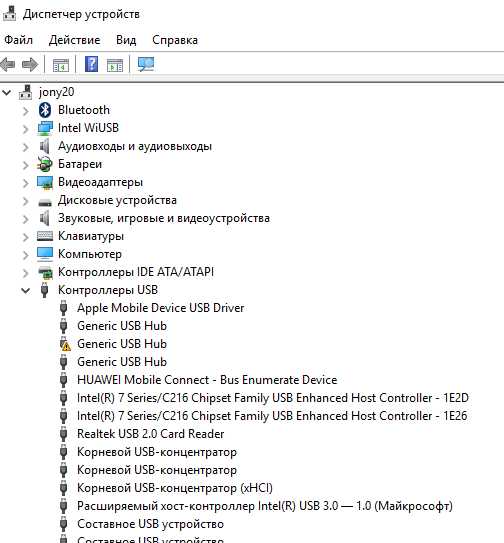
В последних версиях операционных систем Windows драйверы ставятся автоматически, однако если вы заметили какие-то неполадки с “Видеоадаптерами”, рекомендуем вручную установить последнюю версию драйвера с сайта производителя. Также стоит убедиться, что на вашем компьютере стоят необходимые кодеки. Скачайте из Интернета и установите свежий пакет кодеков, затем перезагрузите компьютер.
Что делать, если вы попробовали все из вышеперечисленного, но ничего не помогло?
Вот несколько рекомендаций:
Обновите ваш браузер. Как и в случае с Flash Player, многие браузеры обновляются автоматически, но проверить все же стоит – зайдите на официальный сайт и скачайте последнюю версию.
Попробуйте воспроизвести видео в другом браузере. Попробуйте несколько – вполне возможно, что ваш текущий браузер просто “подвисает” при попытке воспроизвести ролик. Стоит также попробовать полностью удалить браузер и установить его заново.
Попробуйте воспроизвести видео с другого устройства – подключите интернет-кабель к ноутбуку или зайдите на страницу с видео со смартфона по Wi-Fi. Если видео воспроизводится, то проблема не в скорости подключения, а в компьютере.
Проверьте ваш компьютер на вирусы. Скачайте последнюю версию антивируса, обновите базы и осуществите полное сканирование компьютера. Заражение вирусами может быть причиной множества проблем при работе с компьютером, в том числе это может повлиять на работу вашего браузера. Для максимальной уверенности попробуйте просканировать компьютер последовательно несколькими антивирусными программами.
jonyit.ru
Почему не открывается Ютуб - решение проблемы
В данной публикации мы постараемся ответить на частый вопрос о том, почему не открывается Ютуб. Причин этому может быть огромное множество, начиная от самых банальных и заканчивая вполне серьезными проблемами с железом или софтом Вашего компьютера. Давайте сначала очертим круг самых частых и банальных причин «поломки» Ютуба, о которых чаще всего упоминают сами подписчики Youtube. Итак, первая и самая банальная причина – это отсутствие подключения к интернету. Проверьте, если его нет, то восстановите и пользуйтесь всеми прелестями видеохостинга. Вторая, но не по значимости, причина того, что Ютуб не открывается – это вирусы, атаковавшие Ваш компьютер или ноутбук, которые и блокируют открытие Ютуба.
Почистите свою систему от вирусов качественной антивирусной программой наподобие Касперского. Не пользуйтесь не проверенными бесплатными антивирусами. Они только потратят Ваше время, но ожидаемых результатов не дадут. Еще одна часто встречающаяся причина не открывания Ютуба – это кэш и куки Вашего интернет-обозревателя. Поэтому, попробуйте очистить историю. Не надо очищать историю просмотров Ютуб, Вы должны очистить полностью всю историю Вашего браузера. При этом не забудьте сохранить все свои пароли. В сети много пользователей говорит, что очистка браузера от всякого мусора им помогла и после этого они смогли пользоваться любимым Ютубом. Также распространенная в последнее время проблема, вызывающая сбои в работе видеогиганта – это установка различных обновлений Windows. Некоторые специалисты советуют иметь рабочую резервную копию операционной Вашей системы, чтобы, в случае чего можно было «откатиться» к нормально работающему варианту.
Ютуб почему не открывается 2016
Помимо разнообразных проблем, которые могут возникнуть с Вашим софтом или железом, не стоит отметать и проблемы функционирования самого Ютуба. Ведь в этом году у пользователей пользуется огромной популярностью такой запрос в поисковиках, как: «Ютуб почему не открывается 2016». Такое большое количество вводов подобного рода запросов говорит о том, что тут проблема не локального, а глобального характера. И правда, многие IT-порталы и новостные сайты стали в последнее время намного чаще говорить о том, что «висит» сам Ютуб. При этом у многих людей выкидывает ошибку с номером 500, что свидетельствует о том, что проблема внешняя и не имеет никакого отношения к работоспособности Вашего компьютера.

Стоит отметить, что все чаще в последнее время возникает надпись на главной странице видеохостинга о том, что «что-то пошло не так». Говорится также, что специалисты работают над устранением возникших проблем. При этом, с каждым таким «глюком» Ютуба, официальные лица никак не комментируют остановку работы своего сайта. Так, что в подобных случаях остается только ждать, пока проблему устранят. Такие «простои», к счастью, очень редко бывают и длятся не очень долго, поэтому можете не переживать, что потеряете много просмотров на Ютубе. Потеряете просмотры, лайки и подписчиков не только Вы.
Почему не открывается Ютуб на компьютере
Кроме всех причин, описанных выше в данной публикации, может быть еще пара-тройка частых причин, вызывающих проблемы с заходами на Ютуб и просмотрами разнообразного видеоконтента. А это неминуемо повлечет за собой и падение заработка на Ютубе. Люди спрашивают о том, почему не открывается Ютуб на компьютере, но сами не хотят следить за своим ПК, чтобы предотвратить подобные ситуации. Еще раз повторимся. Постоянная и периодическая диагностика и чистка системы от хлама и вирусов убережет компьютер. Если все это Вы постоянно проделываете и ничего не помогает, переустановите корректно Adobe Flash Player, перед этим скачав его последнюю версию с официального сайта.

Дальше перезагрузите компьютер. Если после этого проблема осталасть, то нужно посмотреть файл hosts, который расположен в папке: «C:\WINDOWS\system32\drivers\etc». Откройте этот файл в блокноте и посмотрите его содержимое. Там должна внизу быть строчка типа: «127.0.0.1 localhost» и ничего кроме этой записи. Лишнее можно спокойно удалять и сохранять файл. Для надежности выполните перезагрузку и попробуйте открыть Ютуб.
socprka.ru
Что делать, если не показывает видео в интернете в браузерах
После установки операционной системы, или после инсталляции нового браузера могут наблюдаться проблемы с воспроизведением видео. Все сайты открываются нормально, но видеоролики при этом полностью отказываются воспроизводиться. Причин такого поведения обозревателя не много. Рассмотрим основные из них.
Устанавливаем Флеш
Самая распространенная причина, по которой видео не проигрывается – отсутствие флеш плеера. Устранить неисправность очень просто:
- Открываем официальный сайт Adobe и ищем проигрывать флеш
- Скачиваем и запускаем установку

- После окончания процесса будет необходимо перезапустить обозреватель и проверить – запустилось ли видео. Чаще всего это помогает.
Есть еще один способ установки или обновления Флеша. Если открыть проблемную страницу, то можно увидеть вместо видеоролика предупреждение, которое предлагает произвести инсталляцию программного обеспечения.
Все идентично стандартной установке, за исключением того, что не придется переходить на официальную страницу.
Если этот способ не помог, то можно попробовать перезагрузить компьютер.
Изменяем настройки браузера
Чаще всего никаких манипуляций в браузере производить не нужно, но если вышеописанный способ не помог, то можно попробовать посмотреть настройки.
В браузере Опера нужно перейти по такому пути: Настройки – Общие настройки. Эти действия можно заменить комбинацией Ctrl+F12. В окне переходим на закладку «Расширенные» и в левой части выбираем Содержимое. Тут нужно проверить, чтобы везде были установлены галочки, как на скриншоте ниже.
После внесения изменений перезапускаем обозреватель.
Не такой популярный, но иногда используемый браузер Internet Explorer позволяет внести изменения по пути: Сервис – Свойства обозревателя, где необходимо найти закладку Дополнительно. В списке ищем пункт Мультимедиа, где также нужно проставить галочки, как на скрине ниже.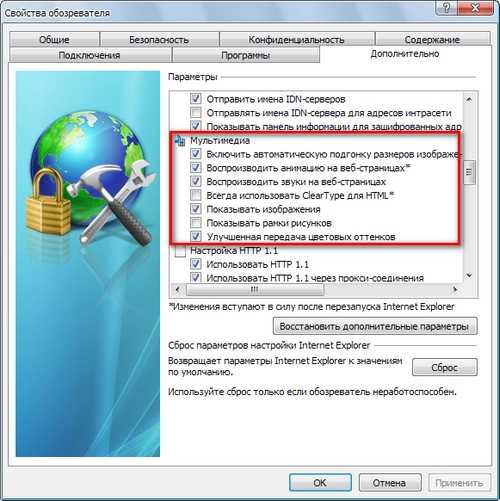
Если же и это не помогло, то можно попытаться проверить компьютер на наличие вирусов и шпионских программ. Очень часто вирусы меняют некоторые файлы, которые делают работу в интернете очень затруднительной. Тем не менее, остается еще пару способов, которые можно попробовать, прежде чем переустанавливать систему.
Отключаем аппаратное ускорение
Одним из последних вариантов остается отключение аппаратного ускорения. Зачастую этот параметр действительно значительно ускоряет работу, но не всегда. Иногда некорректные драйвера или само устройство могут давать сбои. Для отключения кликаем правой кнопкой на видео или окне, где оно должно располагаться. Теперь кликаем по пункту Параметры.
Когда откроются настройки плеера, необходимо убрать флажок с аппаратного ускорения и подтвердить изменения.
Другие способы решения
В интернете можно найти множество советов по устранению этой проблемы, но подойдут они не каждому и не обязательно решат проблему.
Можно попробовать очистить хранилище плеера, для чего достаточно в параметрах флеш плеера открыть закладку Хранилище и нажать кнопку Удалить все.
Если используется опера, то может помочь отключение режима Опера Турбо.
Часто на воспроизведение могут влиять различные сторонние приложения, такие как UBar и т.п. Поэтому рекомендует проверить компьютер на наличие ненужных или подозрительных программ.
composs.ru
- Windows 10 не работает панель задач
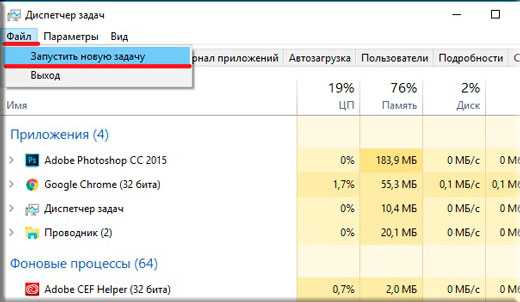
- Как удалить страничку в фейсбук

- Что лучше вин 7 или вин 10

- Как сделать батник
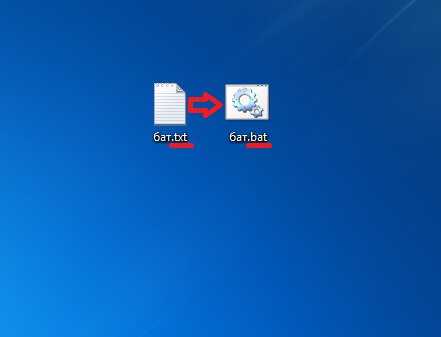
- Winsxs как удалить windows 7

- Реестр чем почистить
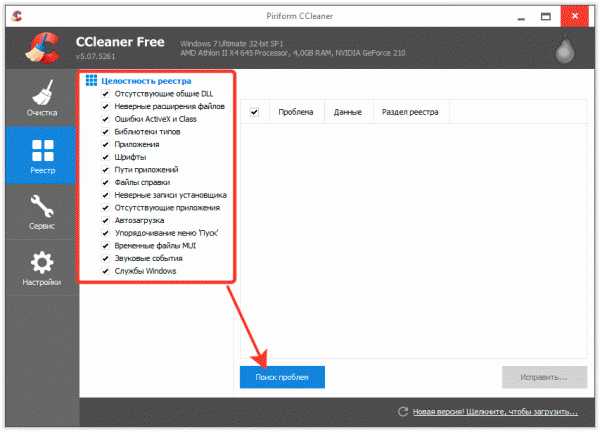
- Можно ли подключить интернет через телефон к ноутбуку

- Обновить браузер opera до последней версии

- Открывается и сразу закрывается гугл хром

- Яндекс очистка кэша
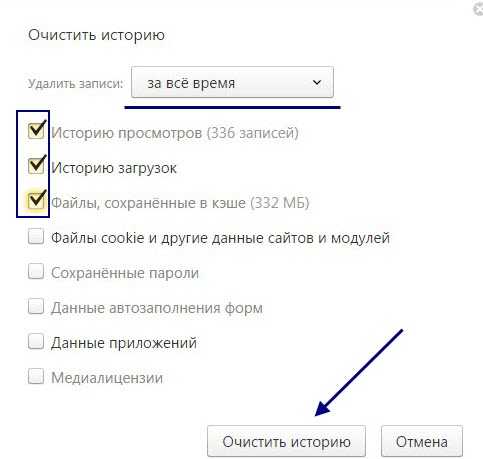
- Сделать установочную флешку windows 7 ultraiso